
本篇的开始,还要从复制一个表格说起。。。
相信不少童鞋复制一个表格到其他工作表,都是以下的操作:框选表格→复制粘贴到目标工作表→调整行高列宽,如下图所示
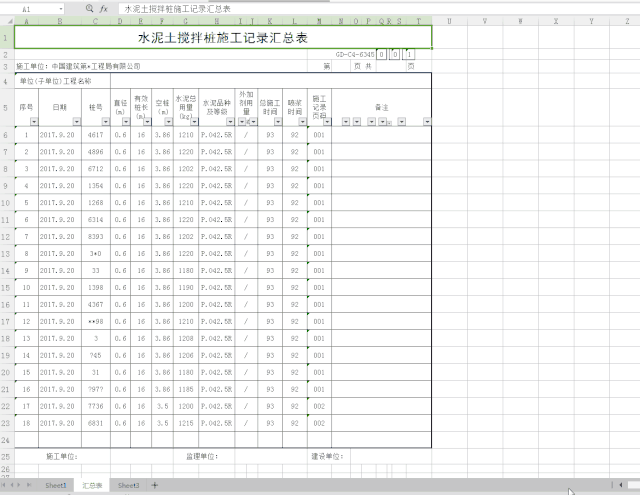
可以看到这样简单粗暴地直接复制粘贴过去,新表的行高列宽都与原表格不一样,还要手动调整一下,非常痛苦~正确的操作其实差不多,不过一开始不要框选表格,而且是点击工作区最左上角的那个框框来全选整个表格,再来进行复制粘贴,如下图所示
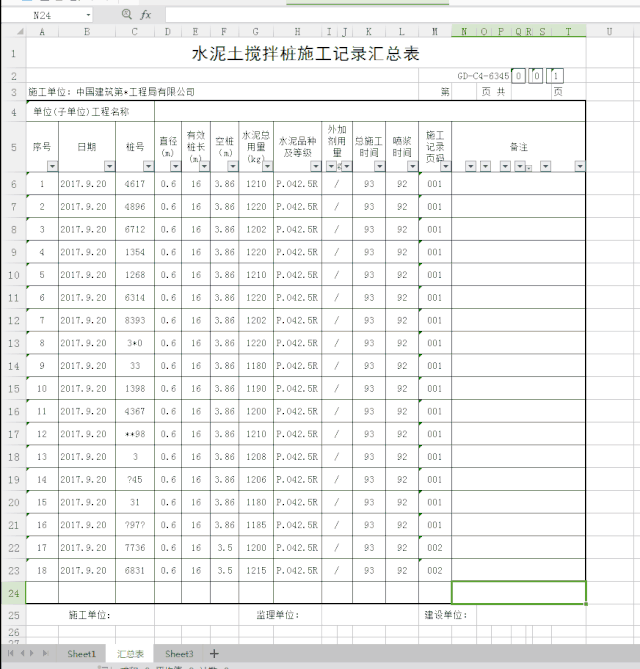
简单的拓展了一下表格的复制,接下来我们来讲解一下有关工作表的各种操作吧
一、移动或复制
先来为大家理一理工作簿与工作表的区别~我们创立的Excel文件,就可以说是一个工作薄,一个新建的工作薄下面,默认是有3个工作表的(16版只有一个了),就是常见的Sheet1、Sheet2、Sheet3,所以说一个工作簿其实是由N个工作表组成的~

理清之后可以发现,复制工作表无非就是粘贴/移动到同个工作薄的其他工作表或者是其他工作薄的某个工作表,具体操作如下所示:
1、在工作表编辑区选择工作表(sheet3)→右键→移动或复制
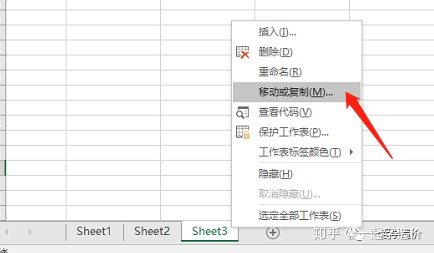
2、弹出以下窗口
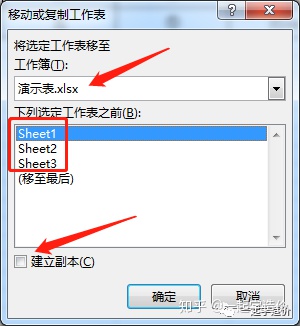
可以看到本工作簿命名为“演示表”,在这个工作簿下面有3个工作表组成,如果我们要把sheet3工作表移动到其他工作表之前,则选择目标工作表即可;如果想要复制的话,就得勾选最下方的“建立副本”,具体操作如下
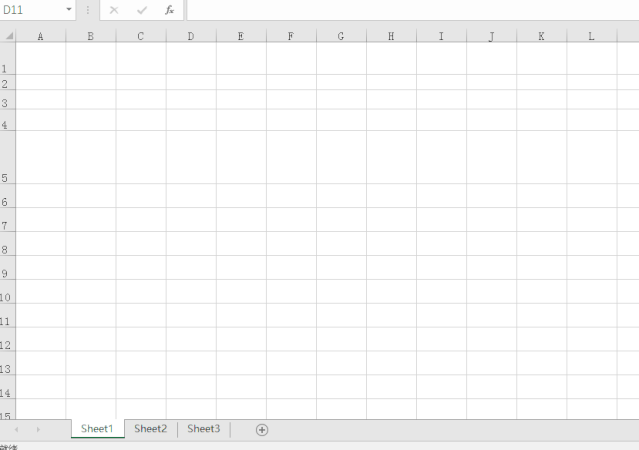
3、如果是复制/移动工作表到其他工作簿的话,那就得在工作簿对话框的下拉菜单中选择一个已经打开的Excel文件(工作簿)或者新建一个工作簿,具体如下所示
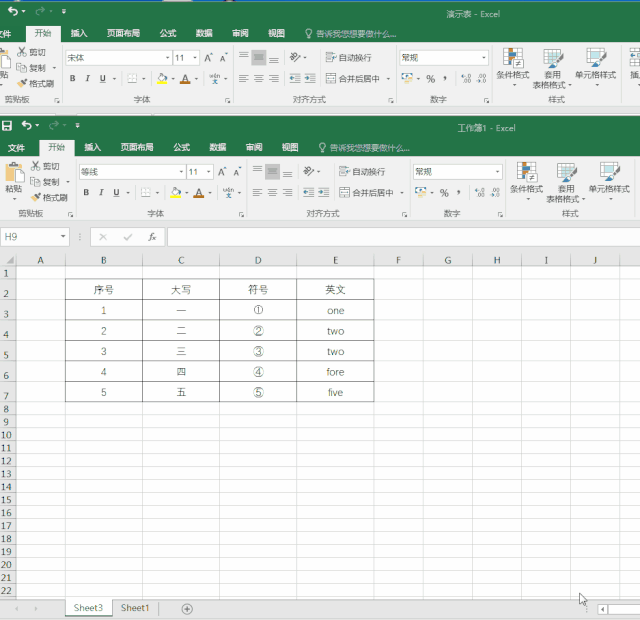
关于工作表的移动与复制还有两点需要注意:一是Excel的工作表是没办法复制到WPS的表格里,二者需要保持同一个软件打开才能实现移动复制;二是不同类型的Excel/WPS表格如果表格内容过多的话,移动/复制的时候可能会出现错误而无法操作,记得保持类型一致(如一个是97-2003工作簿,一个是启用宏的工作簿,将其中一个另存为另一个的类型即可)
二、隐藏/取消隐藏
同样是在工作表编辑区选定某工作表,右键直接隐藏/取消隐藏即可
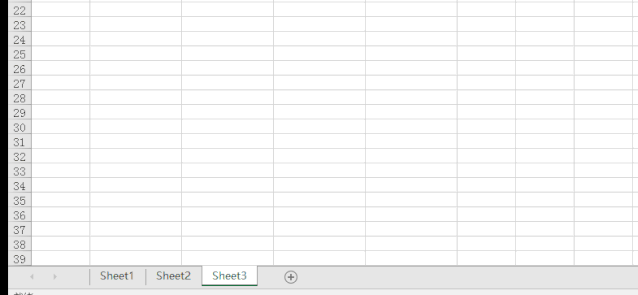
三、工作表与局部保护
工作表的保护分为单个工作表全部保护和局部保护
我们先来看看单个工作表全部保护:工作表编辑区选定某工作表→右键→保护工作表→设置密码→设置允许的操作(一般按默认即可,也可按己需设置)→确定。具体见下图所示:
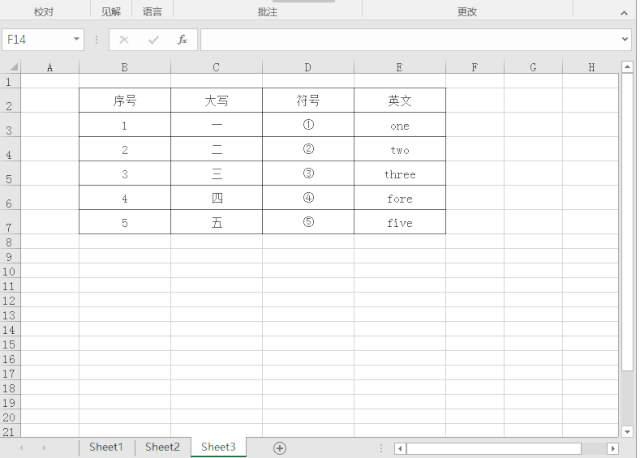
按默认设置完成的工作表保护,除非输入密码,只能选中单元格而无法进行其他操作(删除、插入、复制等),若想允许添加其他操作,则在下图所示中勾选即可
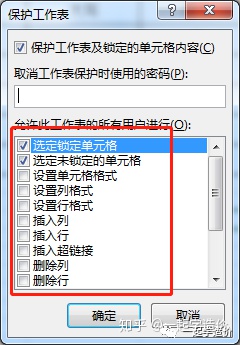
不过有时候我们不需要将整个工作表保护起来,而只需要限定某些区域不被修改即可。例如发包时工程量清单,一般会要求项目编码、名称、项目特征、单位和工程量不能改动,这时候我们就可以将这些区域保护起来,只留下单价、合价和备注一列给投标人填写即可。具体设置为:
1、全选工作表→设置单元格格式→保护→取消勾选锁定

2、选中要保护的区域(此表为序号一列到工程量一列)→设置单元格格式→保护→勾选锁定
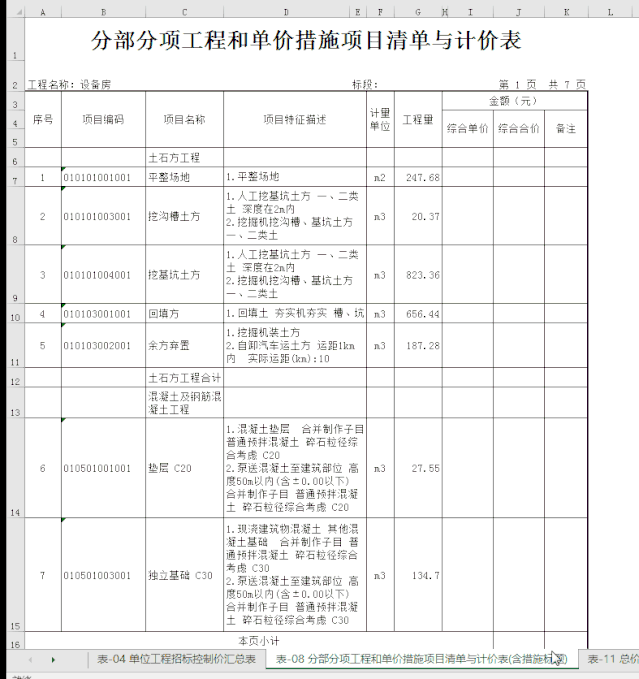
3、将整个工作表保护起来即可
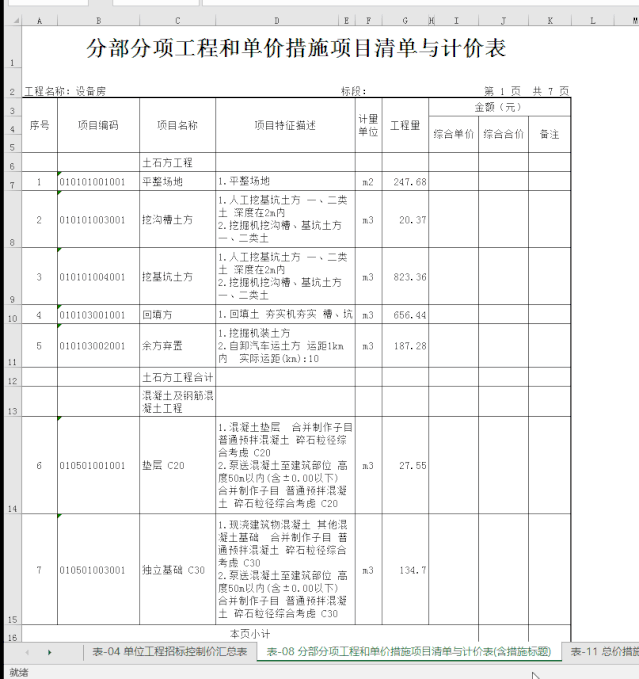
这时候我们在来看看保护起来的区域,鼠标右键后像插入、删除、自定义格式之类的选项已经直接变成灰色无法选中了,至于其他可选择的选项,点击后也提示要无法执行要输入密码,具体如下图所示
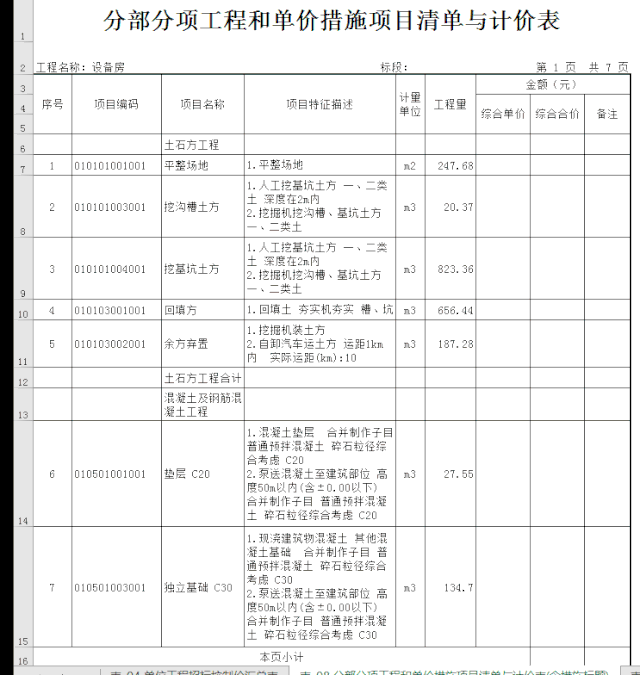
至于综合单价、综合合价、备注这几列,还是可以输入内容的,而且合价还可以设置公式引用工程量,具体如下图所示
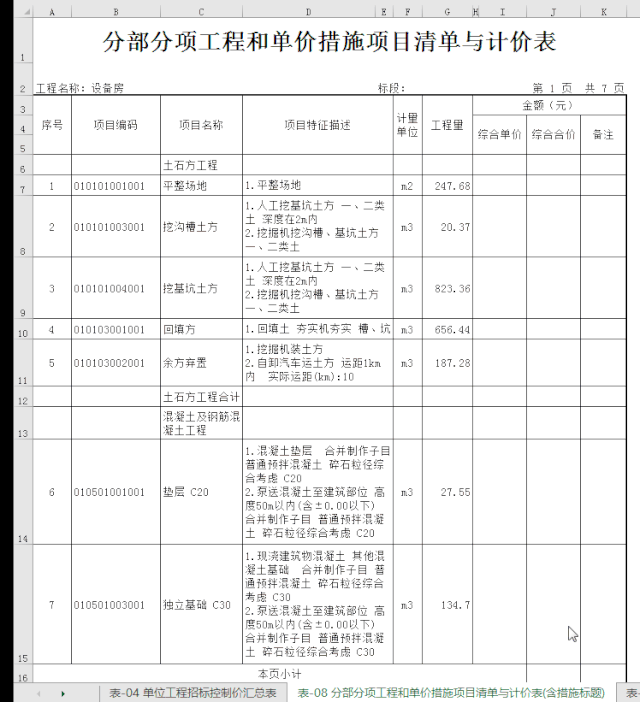
四、插入、删除、重命名和标签颜色
这几项都比较简单,就不一一说明了,需注意一点的就是设置标签颜色的时候,没有必要每个工作表都设置,隔一个设置一个或者设置几个重点的工作表即可,颜色尽量选择浅色系

以上就是本篇关于Excel工作表操作的所有内容,若有错漏欢迎大家私信斧正~
最后更新一下本篇所讲在整个知识框架体系中的位置

关注公猪号【一起学造价】,让我们一起学习、一起交流、一起进步!
回复关键字“回复”即可查看其他关键字以获得相应资料链接:
1、回复【16G】,获取16G钢筋平法电子版和视频讲解下载链接
2、回复【安装】,获取有关安装造价的识图、算量套价视频下载链接
3、回复【计算表】,获取excel高智能高集成度工程量计算表下载链接
4、回复【钢构】,获取钢结构识图、算量视频下载链接
5、回复【建工】,获取有关现场的施工动画、图片及视频下载链接
6、回复【excel】,获取03~16excel版本安装包下载链接
7、回复【快捷键】,获取cad自定快捷键TXT文本下载链接(具体快捷键设置参见历史文章)
8、回复【字体】,获取cad约1GB字体文件下载链接
9、回复【cad】,获取04-16版本CAD安装包下载链接
10、回复【GTJ】,获取GTJ2018算量教程视频下载链接






















 1608
1608

 被折叠的 条评论
为什么被折叠?
被折叠的 条评论
为什么被折叠?








